昆仑资源网 Design By www.lawayou.com
最终效果

1、新建一个1024 * 768像素的文档,选择渐变工具,颜色设置如图1,然后由左上角只右下角拉出图2所示的线性渐变作为背景。

<图1>

<图2>
2、新建一个组,得到“序列1”。每一条完整的曲线都需要新建一个组。

<图3>
2、新建一个组,得到“序列1”。每一条完整的曲线都需要新建一个组。

<图3>
3、在刚才新建的组里面新建一个图层,命名为“曲线1”,用钢笔勾出下图所示的路径,转为选区后暂时填充红色或其他颜色。

<图4>
4、用钢笔工具勾出图5所示的选区,按Ctrl + J 把选区部分的图形复制到新的图层,锁定图层后把图层填充白色,效果如图6。
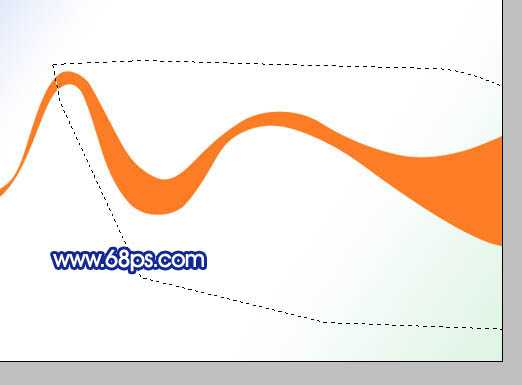
<图5>

<图6>
5、新建一个图层,按Ctrl + Alt + G 与前一图层编组。然后在当前图层下面新建一个图层,用钢笔勾出下图所示的选区,按Ctrl + Alt + D羽化8个像素后填充淡蓝色:#C5D4F3。

<图7>
上一页12 3 下一页 阅读全文

1、新建一个1024 * 768像素的文档,选择渐变工具,颜色设置如图1,然后由左上角只右下角拉出图2所示的线性渐变作为背景。

<图1>

<图2>
2、新建一个组,得到“序列1”。每一条完整的曲线都需要新建一个组。

<图3>
2、新建一个组,得到“序列1”。每一条完整的曲线都需要新建一个组。

<图3>
3、在刚才新建的组里面新建一个图层,命名为“曲线1”,用钢笔勾出下图所示的路径,转为选区后暂时填充红色或其他颜色。

<图4>
4、用钢笔工具勾出图5所示的选区,按Ctrl + J 把选区部分的图形复制到新的图层,锁定图层后把图层填充白色,效果如图6。
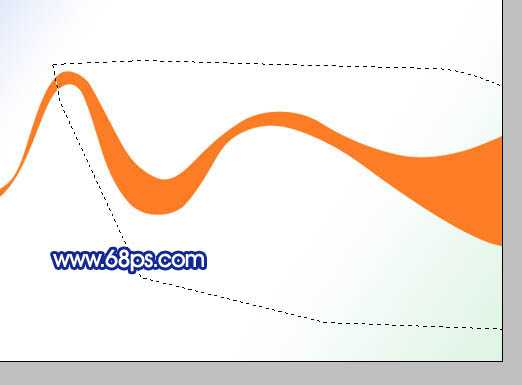
<图5>

<图6>
5、新建一个图层,按Ctrl + Alt + G 与前一图层编组。然后在当前图层下面新建一个图层,用钢笔勾出下图所示的选区,按Ctrl + Alt + D羽化8个像素后填充淡蓝色:#C5D4F3。

<图7>
上一页12 3 下一页 阅读全文
昆仑资源网 Design By www.lawayou.com
广告合作:本站广告合作请联系QQ:858582 申请时备注:广告合作(否则不回)
免责声明:本站资源来自互联网收集,仅供用于学习和交流,请遵循相关法律法规,本站一切资源不代表本站立场,如有侵权、后门、不妥请联系本站删除!
免责声明:本站资源来自互联网收集,仅供用于学习和交流,请遵循相关法律法规,本站一切资源不代表本站立场,如有侵权、后门、不妥请联系本站删除!
昆仑资源网 Design By www.lawayou.com
暂无评论...
